Bản cập nhật iOS 18 được Apple giới thiệu lần đầu tiên tại sự kiện WWDC 2024 vào tháng 6-2024, và chính thức phát hành vào ngày 10-9 vừa qua, cùng thời điểm ra mắt dòng iPhone 16.
Theo các báo cáo, bản cập nhật iOS 18 đi kèm với hơn 250 tính năng mới, đơn cử như người dùng có thể sắp xếp biểu tượng ứng dụng tùy thích, ẩn và khóa các ứng dụng quan trọng, ứng dụng Photos (ảnh) được thiết kế lại, game mode (chế độ chơi game)… và đặc biệt là Apple Intelligence.
Apple Intelligence, tính năng được tiếp thị nhiều nhất trên iPhone 16, thậm chí còn hơn cả nút camera control. Tuy nhiên, Apple Intelligence đã không kịp triển khai tại sự kiện ra mắt, nhiều khả năng người dùng sẽ có thể trải nghiệm các tính năng AI thông qua bản cập nhật iOS 18.1 vào tháng tới.
Để cập nhật iOS 18, bạn hãy truy cập vào Settings (cài đặt) - General (cài đặt chung) - Software update (cập nhật phần mềm) - Download and Install (tải về và cài đặt). Lưu ý, dung lượng bản cập nhật có thể thay đổi tùy vào thiết bị bạn đang sử dụng.
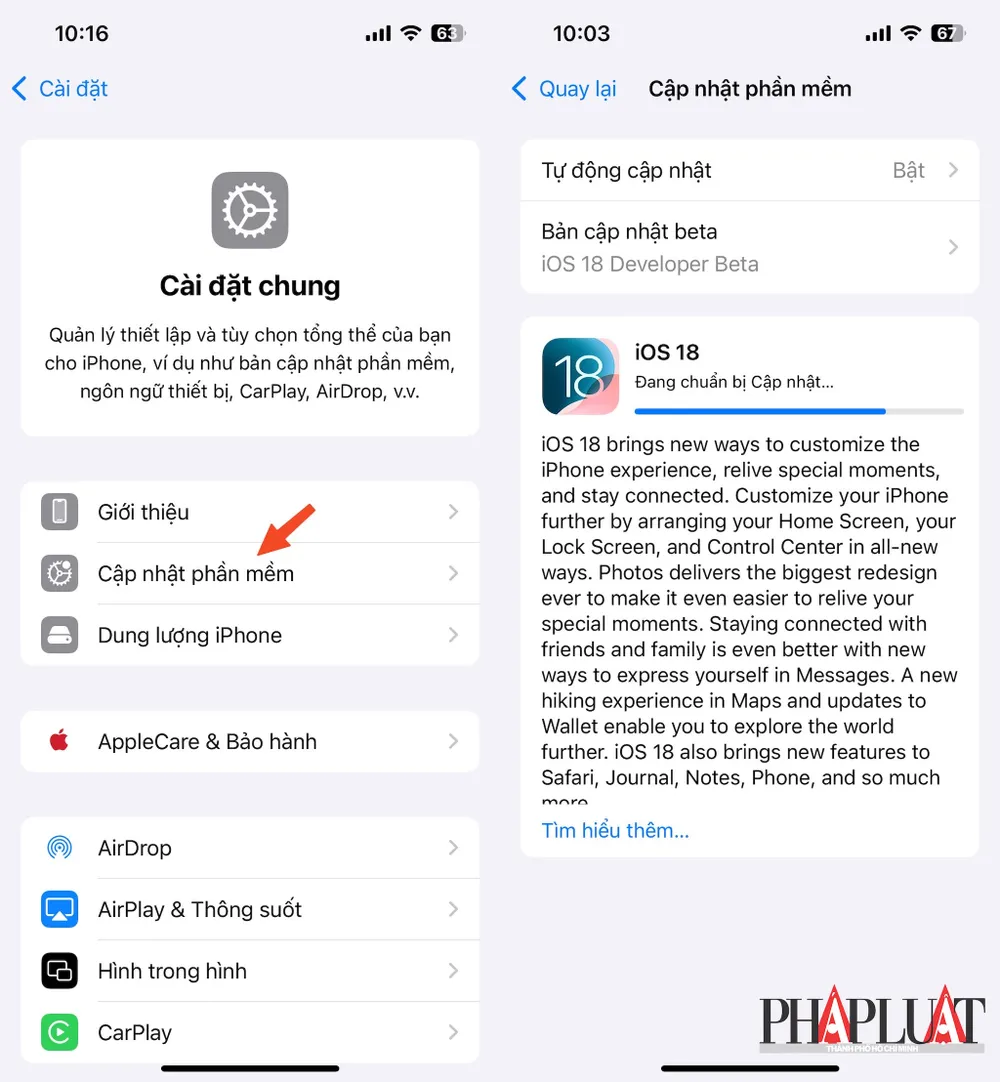

Video: Người Việt chi tiền tỉ mua iPhone 16
(PLO)- Theo thống kê của các hệ thống bán lẻ, chỉ tính riêng trong vài ngày mở bán, người Việt đã chi tiền tỉ để mua iPhone 16.
4 cài đặt bạn nên thay đổi ngay lập tức sau khi cập nhật iOS 18
- Giới hạn sạc pin: Bắt đầu từ phiên bản iOS 18, người dùng có thể thiết lập giới hạn sạc pin trong phạm vi từ 80-100%. Ý tưởng của việc này nhằm kéo dài tuổi thọ pin trên iPhone, bạn có thể thực hiện bằng cách vào Settings (cài đặt) - Battery (pin) - Charging (sạc pin) - Charge limit (giới hạn sạc), hoặc tham khảo cách thực hiện tại đây.
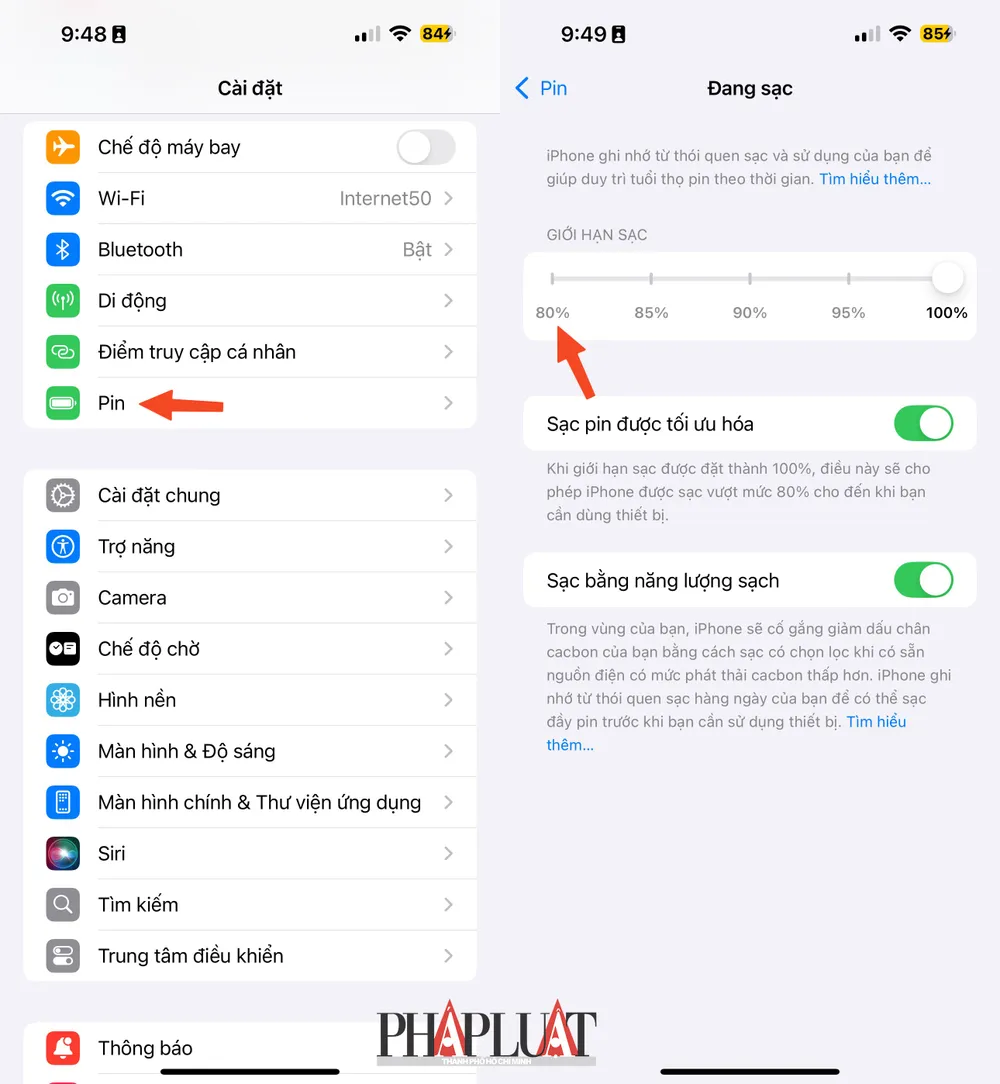
- Truy cập ảnh và danh bạ: Để hạn chế bị rò rỉ dữ liệu, người dùng có thể kiểm soát quyền truy cập của các ứng dụng bằng cách vào Settings (cài đặt) - Privacy and Security (quyền riêng tư và bảo mật) - Photos (ảnh).
Sau đó thiết lập lại quyền truy cập của các ứng dụng, ví dụ như truy cập đầy đủ, truy cập giới hạn hoặc không được phép truy cập.

- Theo dõi vị trí ứng dụng: Để hạn chế việc truy cập vị trí không cần thiết, bạn có thể vào Settings (cài đặt) - Privacy and Security (quyền riêng tư và bảo mật) - Locations Services (dịch vụ định vị).
Tại đây, bạn sẽ thấy danh sách các ứng dụng trên iPhone đang sử dụng dữ liệu vị trí, việc bạn cần làm là chọn các ứng dụng không cần thiết, và thiết lập thành Never (không bao giờ), While Using the App (chỉ sử dụng khi dùng ứng dụng) thay vì Always (luôn luôn).
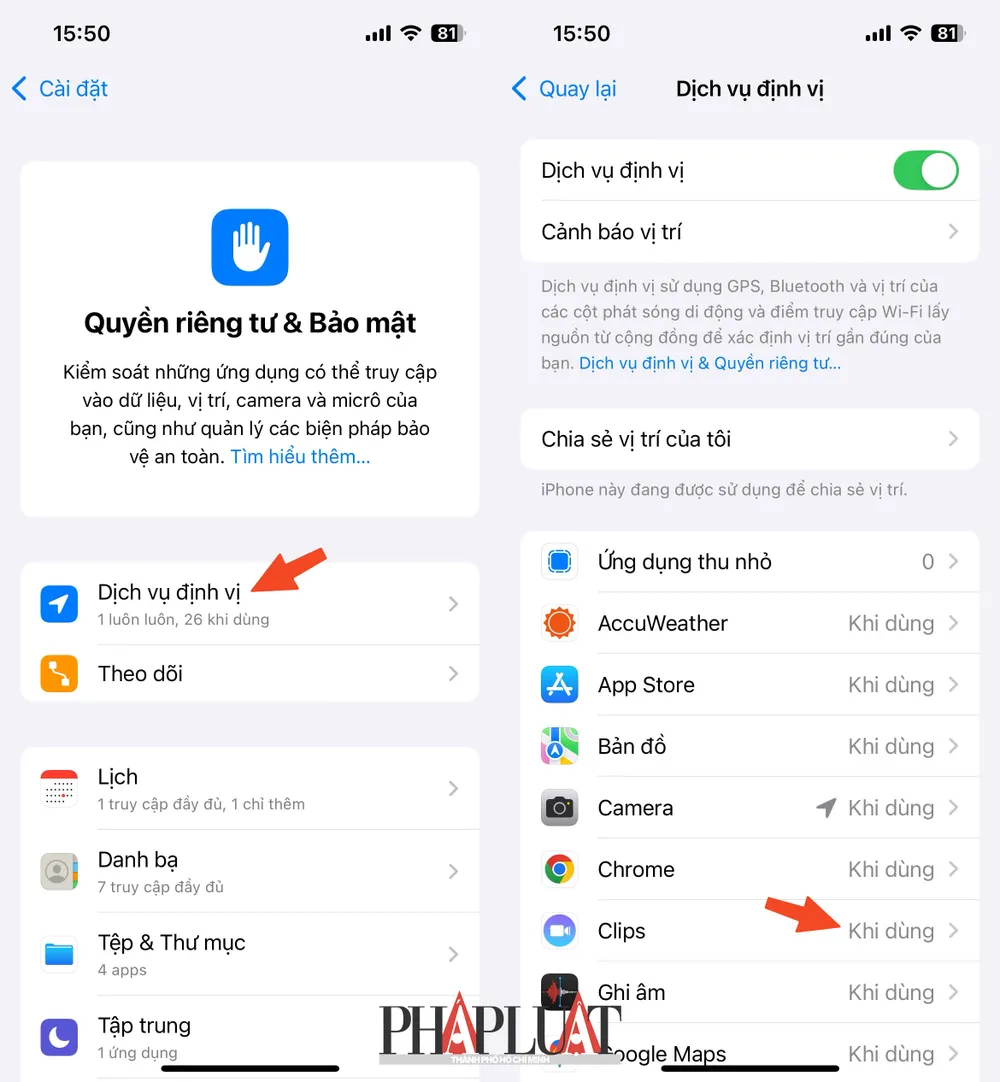
- Kiểm soát việc đăng ký các ứng dụng: Để thực hiện, bạn hãy vào Settings (cài đặt) - Tên người dùng - Subscriptions (đăng ký). Tại đây, người dùng có thể hủy đăng ký các ứng dụng không cần thiết để hạn chế mất tiền trong tương lai.
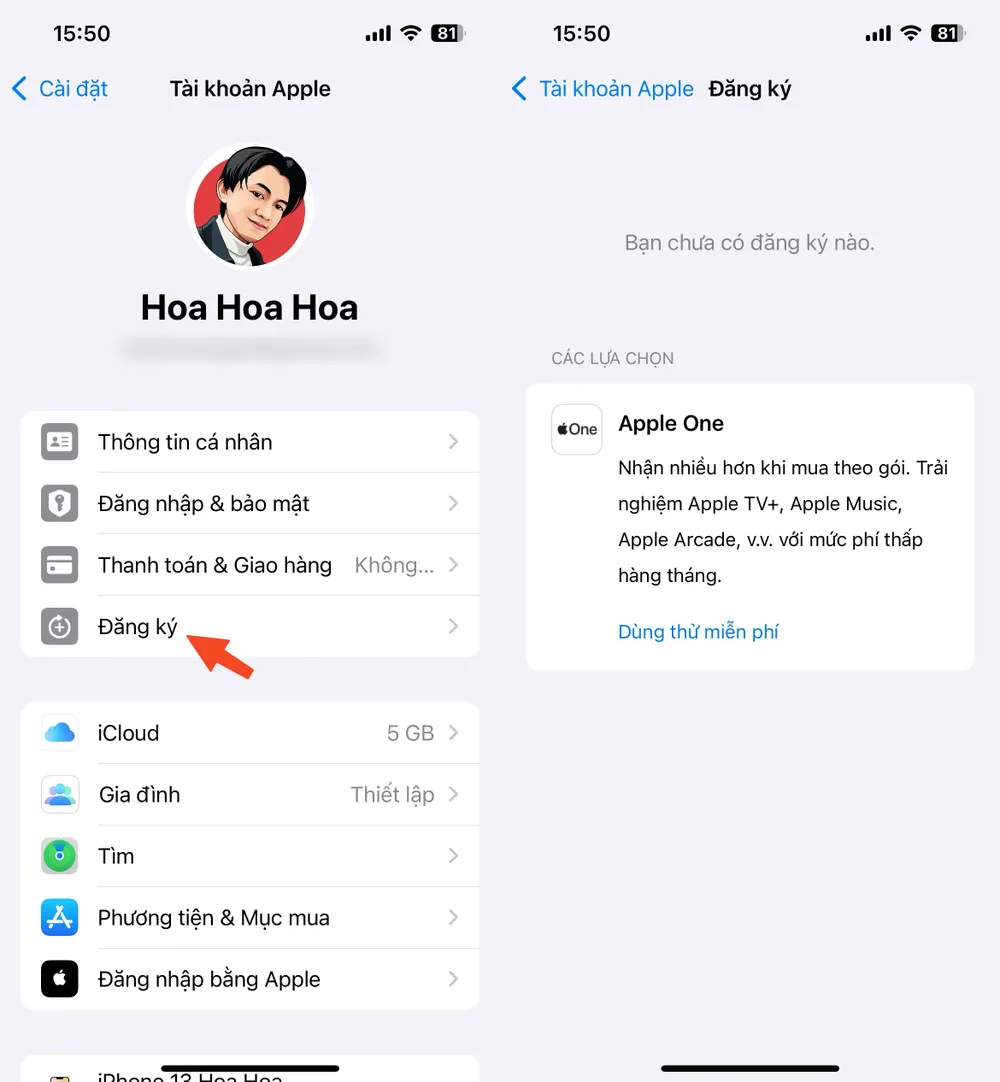

iPhone 16 Pro Max sạc nhanh hơn iPhone đời cũ bao nhiêu?
(PLO)- iPhone 16 Pro Max năm nay có nhiều cải tiến liên quan đến pin, tốc độ sạc và nhiệt độ.
